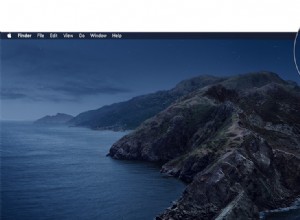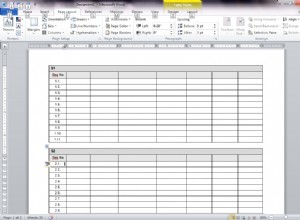بفضل الهواتف الذكية ، يمكنك تسجيل مقطع فيديو إلى حد كبير في أي مكان وزمان. ما عليك سوى التقاط هاتفك وتوجيه الكاميرا ، ثم النقر فوق زر التسجيل. بعد الانتهاء ، يمكنك مشاركتها مع بقية العالم في غضون ثوانٍ.
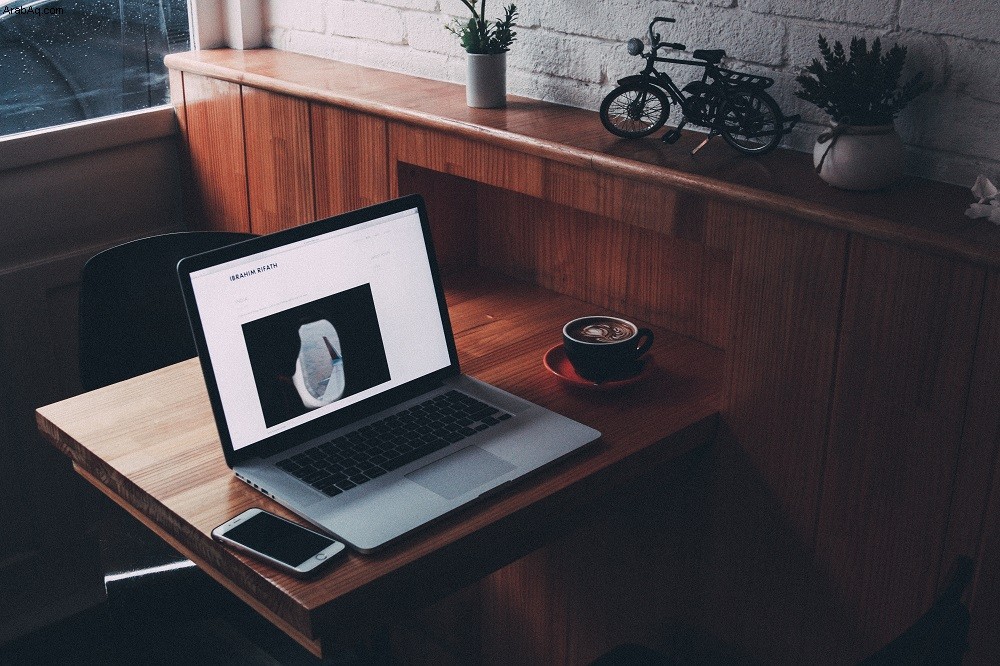
يحدث أحيانًا أنك قمت بتصوير الفيديو في الوضع الرأسي بدلاً من الوضع الأفقي ، والعكس صحيح ، ويقوم جهاز Mac الخاص بك بإظهاره بشكل جانبي. ستوضح لك هذه المقالة كيفية تدوير الفيديو على جهاز Mac.
تدوير فيديو iPhone مسجل باستخدام iMovie على Mac
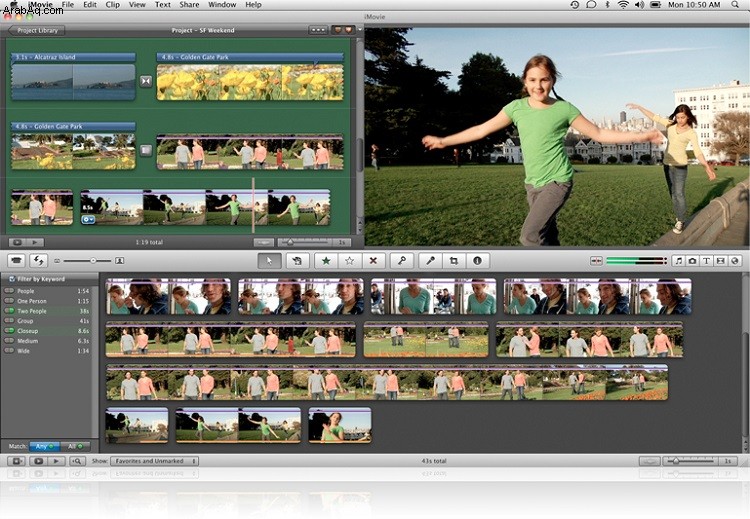
الخيار الأول في القائمة هو تطبيق iMovie ، والذي يعمل على macOS 10.15.6 أو أحدث. لا تتطلب iMovie برامج إضافية أو معرفة بتكنولوجيا المعلومات.
أولاً ، افتح iMovie واستورد ملف الفيديو الذي ترغب في تدويره. بمجرد الاستيراد ، يتم عرض الفيديو في قسم المخطط الزمني لـ iMovie. انقر فوق الفيديو وانقر فوق "C" على لوحة المفاتيح. تفتح قائمة "اقتصاص" ، وتعرض أزرار التدوير ، من بين خيارات أخرى. انقر عليها لضبط اتجاه الفيديو. بمجرد أن تشعر بالرضا ، انقر فوق الزر "تم". بعد ذلك ، انقر على "ملف" ، واختر خيار "تصدير" ، واختر موقع الفيديو الذي تم تدويره حديثًا.
تدوير فيديو iPhone مسجل باستخدام QuickTime على Mac
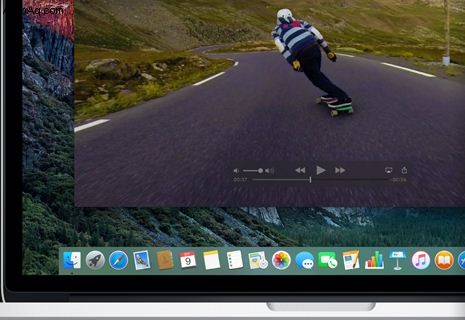
QuickTime هو الخيار الثاني في قائمتنا ، وهو يأتي مع جميع إصدارات macOS. يعد تدوير مقطع فيديو عبر QuickTime أمرًا سريعًا وسهلاً ولا يتطلب برامج إضافية أو معرفة واسعة.
- افتح الفيديو الذي تريد تدويره في Quicktime.
- انقر على "تعديل" الموجود في شريط القائمة الرئيسية.
- اختر من بين أربعة خيارات للتدوير: "تدوير لليسار" تدوير جهة اليمين " انعكاس أفقي ، " أو انعكاس رأسي. "
- عند الانتهاء ، انقر على "ملف" ثم حدد "حفظ" الخيار.
- اختر الموقع الذي تريد حفظ الفيديو الذي تم تدويره فيه وانقر على "حفظ" مرة أخرى.
تدوير فيديو iPhone باستخدام VLC في Mac
يعد VLC Player أحد أكثر المشغلات تنوعًا ، ويحظى بشعبية كبيرة على كل من Windows و Mac. البرنامج هو الخيار الثالث والأخير الذي تغطيه هذه المقالة. مثل استخدام الخيارين الأخيرين ، لست بحاجة إلى أن تكون معالجًا تقنيًا لتدوير مقطع فيديو في VLC.
الخيار 1
خيار VLC هذا هو الأول من طريقتين متاحتين.
- قم بتشغيل “VLC Player” على جهاز Mac.
- انقر على "ملف" في القائمة الرئيسية وحدد "فتح ملف ..." الخيار.
- تصفح جهاز الكمبيوتر وحدد الفيديو الذي تريد تدويره بالنقر على "فتح".
- بمجرد فتح VLC لملف الفيديو ، انقر على "VLC" في القائمة الرئيسية وحدد "التفضيلات".
- انقر على "إظهار الكل" واختر "تدوير" لتعيين درجة الدوران ، ثم اختر "حفظ".
الخيار 2
الطريقة الثانية لاستخدام VLC لتدوير مقاطع فيديو iPhone تسير على هذا النحو.
- بعد فتح الفيديو في VLC ، انقر على "نافذة" في القائمة الرئيسية وحدد "فلاتر الفيديو".
- حدد "الهندسة" علامة التبويب وتحقق من "التحويل" علبة. بعد ذلك اختر درجة الدوران.
في الختام ، ليس من الصعب تدوير أي مقاطع فيديو مسجلة باستخدام iMac أو iMac Pro أو Macbook أو Macbook Pro أو حتى Macbook Air. تعد مقاطع الفيديو ذات التوجيه غير الصحيح مصدر إزعاج ، ولكن هذه الطرق الثلاث السريعة والسهلة أعلاه تعني أنه لا داعي للقلق بشأن ذلك مرة أخرى. نأمل أن تكون هذه المقالة مفيدة ومفيدة.